Хотя делать фотографии стало проще, чем когда-либо прежде, из-за проникновения смартфонов и цифровых камер, для получения идеального снимка могут потребоваться часы, поскольку люди продолжают ходить и делать это. Для того, чтобы получить желаемое фото, можно попробовать постобработку. В этом руководстве показано, как удалить людей с фотографии на вашем компьютере, в Интернете или на мобильном устройстве без ущерба для качества.
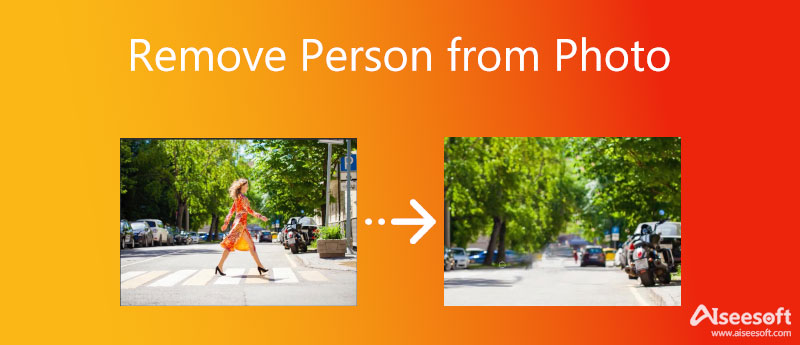
Самый простой способ удалить человека с фотографии — это онлайн-приложение, но у большинства из них есть ограничения или запреты. К счастью, Бесплатная программа для удаления фона Aiseesoft онлайн является исключением. По сравнению с другими веб-приложениями оно имеет следующие преимущества:

Наконечник: Если вы стираете часть, которую хотите сохранить, выберите Сохранить инструмент и нарисуйте область, чтобы вернуть ее.
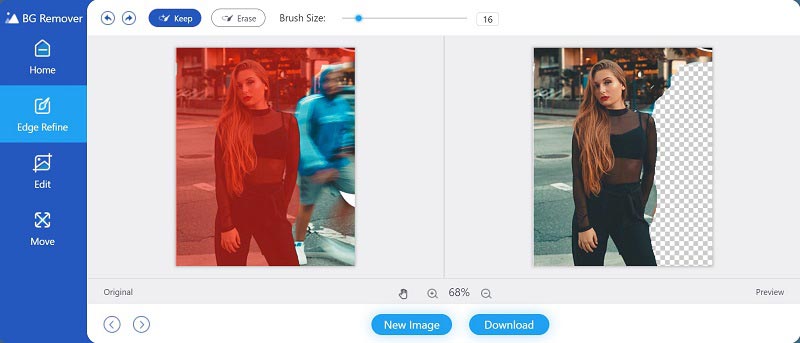
Иногда у вас нет сети Wi-Fi или ваша фотография очень большая и не подходит для редактирования в Интернете. К счастью, программное обеспечение для редактирования фотографий, такое как Photoshop, — это еще один способ удалить личность с фотографии.
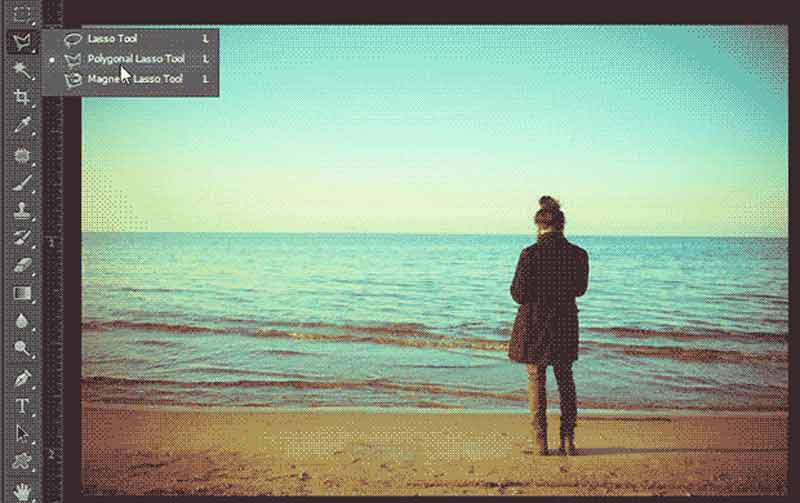
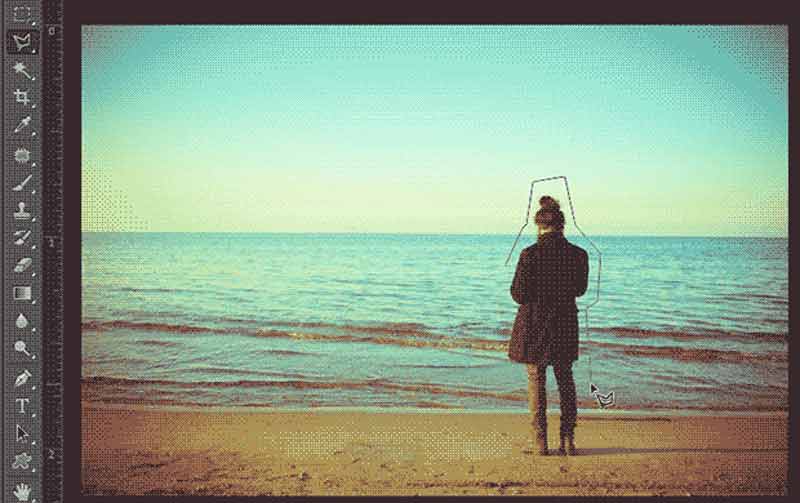


Дальнейшее чтение
В настоящее время все больше и больше людей делают со своими смартфонами все, включая съемку и редактирование фотографий. Самый простой способ удалить человека с фотографии для мобильных устройств — это приложение для редактирования фотографий. Однако не все приложения для редактирования фотографий имеют такую возможность. Согласно нашему исследованию, Snapseed — это приложение для удаления человека с фотографии. Он включает в себя функцию «Исцеление», которая может удовлетворить ваши потребности.
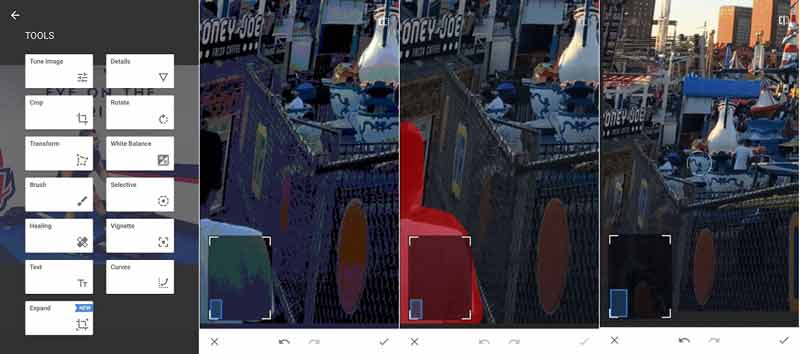
Могу ли я редактировать человека на фотографии отдельно?
Вы можете открыть фотографию в Photoshop и выбрать человека с помощью инструмента Magnet Lasso Tool. Теперь вы можете редактировать человека, не прерывая другие области, такие как изменение цвета, добавление фильтров и т. д.
Каковы лучшие приложения для удаления людей с фотографий?
Помимо Snapseed, для удаления человека со снимков на мобильных устройствах доступны другие приложения, такие как Adobe Photoshop Fix, TouchRetouch и Enlight Photofox.
Как убрать объект с фотографии?
Метод удаления объекта с фотографии такой же, как и удаление человека в кадре. Другими словами, вы можете следовать нашему руководству выше, чтобы получить желаемый эффект.
Заключение
В этом руководстве представлены три способа удаления человека с фотографии в различных ситуациях. Adobe Photoshop — это один из способов выделить человека на снимке и закрыть его фоном вокруг. Для мобильных устройств Snapseed позволяет удалять людей с фотографий без компьютера. Aiseesoft Free Background Remover Online — это самый простой способ сделать это на ПК или мобильном устройстве без установки. Больше вопросов? Пожалуйста, оставьте сообщение ниже.
Типы фото фона
Автомобиль Прозрачный Фон Логотип Прозрачный Фон Портретный фон PNG прозрачный фон цветок на прозрачном фоне иллюстратор прозрачный фон Канва Прозрачный Фон Фон фото паспорта Фон фотографии продукта
Video Converter Ultimate — отличный видео конвертер, редактор и энхансер для преобразования, улучшения и редактирования видео и музыки в 1000 и более форматах.
100% безопасность. Без рекламы.
100% безопасность. Без рекламы.